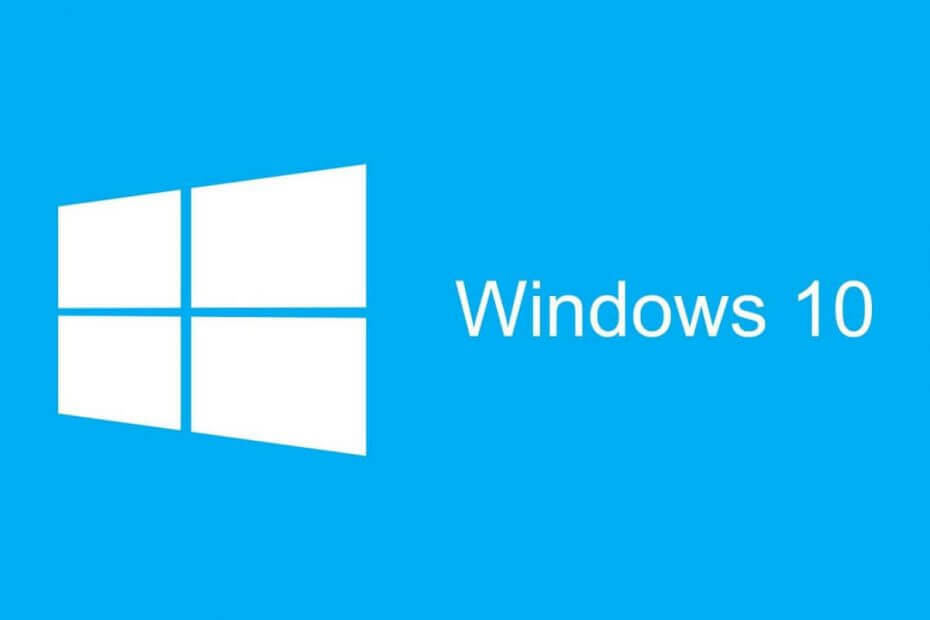
Это программное обеспечение исправит распространенные компьютерные ошибки, защитит вас от потери файлов, вредоносных программ, сбоев оборудования и оптимизирует ваш компьютер для достижения максимальной производительности. Исправьте проблемы с ПК и удалите вирусы прямо сейчас, выполнив 3 простых шага:
- Скачать Restoro PC Repair Tool который поставляется с запатентованными технологиями (имеется патент здесь).
- Нажмите Начать сканирование чтобы найти проблемы с Windows, которые могут вызывать проблемы с ПК.
- Нажмите Починить все для устранения проблем, влияющих на безопасность и производительность вашего компьютера
- Restoro был загружен 0 читатели в этом месяце.
Автоматическое восстановление - это инструмент Windows 10, разработанный для устранения распространенных проблем, которые могут возникнуть. при попытке загрузить ОС. Многие пользователи сообщили, что у них возникла неприятная проблема с инструментом для ремонта. Кажется, что каждый раз, когда они перезагружают компьютер, он автоматически загружается в инструмент восстановления.
Чтобы решить эту проблему, нам удалось найти несколько решений, которые стоит попробовать. Имейте в виду, что для решения этой проблемы вам понадобится загрузочный установочный диск Windows 10. Узнайте, как создать загрузочную флешку с помощью Media Creation Tool, здесь.
Как обойти автоматический ремонт?
1. Выполните проверку диска
- Загрузиться с загрузочного USB привод.
- Выбирать Язык > щелкните Следующий.
- Нажмите Устранение неполадок> Дополнительные параметры> Командная строка.
- Тип chkdsk / f / r C: и нажмите Enter - убедитесь, что вы вводите диск, содержащий папку Windows - обычно установлен в C:
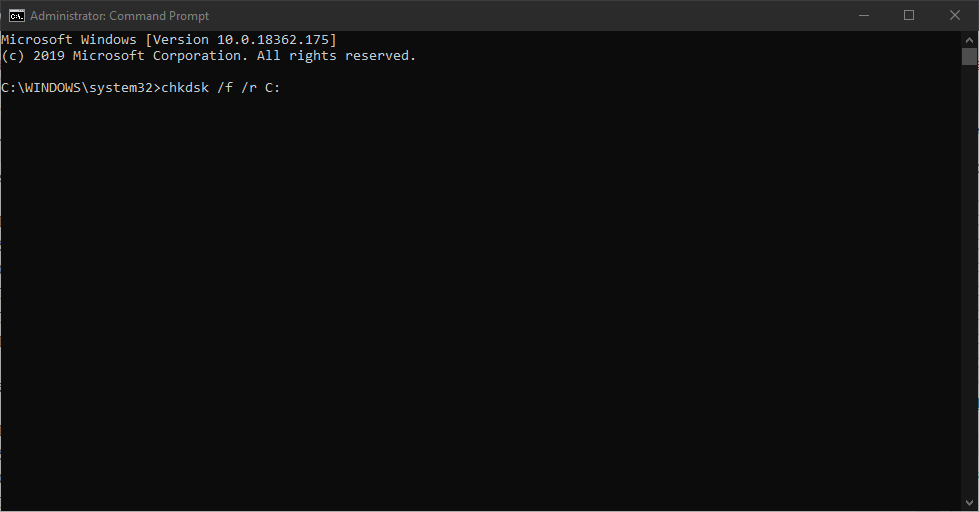
- Тип выход в командной строке и нажмите Enter.
- Перезагрузите компьютер и посмотрите, решила ли проблема.
2. Восстановите BCD с помощью командной строки
- Загрузиться с загрузочного USB привод.
- Выбирать Язык > щелкните Следующий.
- Нажмите Устранение неполадок> Дополнительные параметры> Командная строка.
- Введите следующие команды в командной строке одну за другой и нажмите Enter:
exe / rebuildbcdexe / fixmbrexe / fixboot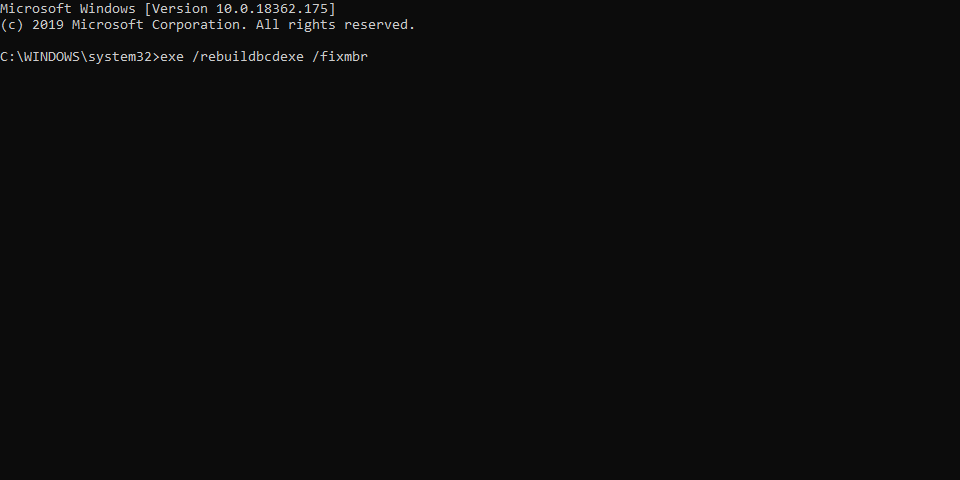
- Тип выход в командной строке и нажмите Enter.
- Перезагрузите компьютер и посмотрите, решила ли проблема.
Мы много писали о проблемах загрузки с автоматическим восстановлением. Ознакомьтесь с этими руководствами для получения дополнительной информации.
3. Попробуйте отключить автоматическое восстановление при загрузке
Иногда системная ошибка может привести к включению автоматического восстановления при запуске без вмешательства пользователя.
Загрузитесь с установочного диска Windows и отключите автоматическое восстановление при загрузке, выполнив следующие действия:
- Загрузитесь с загрузочный USB диск с установкой Windows 10 снова.
- Выбирать Язык > щелкните Следующий.
- Нажмите Устранение неполадок> Дополнительные параметры> Командная строка.
- Тип bcdedit / set {default} recoveryenabled Нет в командной строке и нажмите Enter.
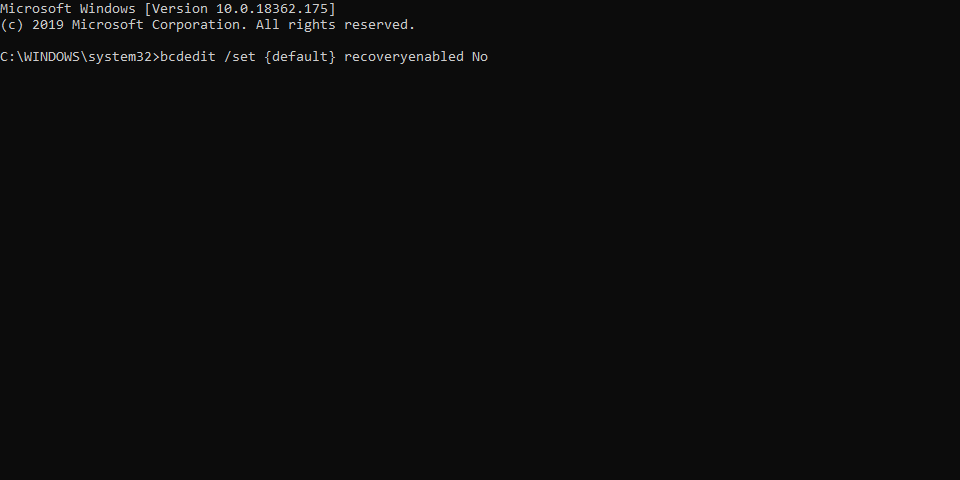
- Перезагрузите компьютер и посмотрите, работает ли он. Чтобы снова включить автоматическое восстановление при загрузке, вам необходимо ввести bcdedit / set {default} восстановление включено Да в командной строке.
4. Используйте инструмент Reset your PC
- Загрузиться с загрузочного USB СМИ.
- Выбирать Язык > щелкните Следующий.
- Нажмите Устранение неполадок > выбрать Перезагрузите компьютер.
- Следуйте простым шагам процесса и дождитесь завершения процесса.
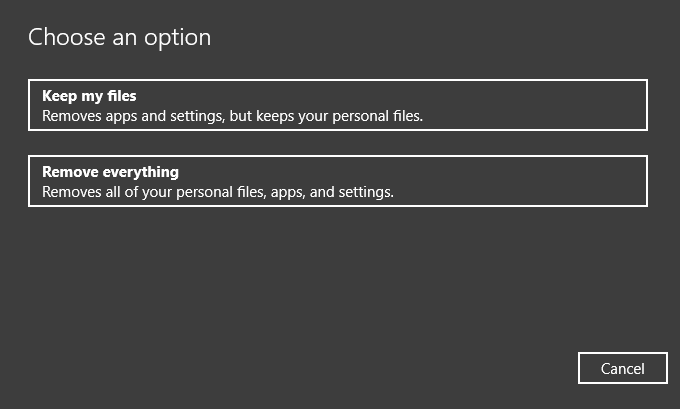
Мы надеемся, что хотя бы одно из наших решений поможет вам решить проблему с загрузкой. Если вы нашли эту статью полезной, оставьте комментарий в разделе комментариев ниже.
ЧИТАЙТЕ ТАКЖЕ:
- ИСПРАВЛЕНИЕ: автоматическое восстановление не могло восстановить ваш компьютер в Windows 10
- Windows обнаружила ошибки на этом диске, которые необходимо исправить [Исправить]
- Windows не смогла восстановить диск: как это исправить?
- Вот как исправить ошибку Выбранный загрузочный образ не подтвердил подлинность
 По-прежнему возникают проблемы?Исправьте их с помощью этого инструмента:
По-прежнему возникают проблемы?Исправьте их с помощью этого инструмента:
- Загрузите этот инструмент для ремонта ПК получил рейтинг "Отлично" на TrustPilot.com (загрузка начинается на этой странице).
- Нажмите Начать сканирование чтобы найти проблемы с Windows, которые могут вызывать проблемы с ПК.
- Нажмите Починить все исправить проблемы с запатентованными технологиями (Эксклюзивная скидка для наших читателей).
Restoro был загружен 0 читатели в этом месяце.

